Il Service Programming System (SPS) è un’applicazione PC che aggiorna (programmi o riprogramma) i file di calibrazione flash che sono memorizzati nel ECM di un veicolo. Per fare questo, l’applicazione legge le informazioni VIN dal veicolo, estrae i dati di aggiornamento corretti dai file di dati dell’applicazione SPS, quindi aggiorna la memoria riprogrammabile del veicolo con i dati.
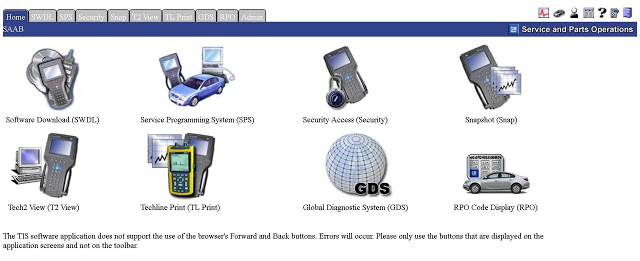
Programmazione del modulo di controllo elettronico (ECM) con GM SPS
1.Girare l’accensione del veicolo in posizione ON (non avviare il motore).
2.Dal desktop di Windows, fare doppio clic sull’icona TIS 2000. Questo visualizza la finestra TIS 2000 – Application Selection.
3.Fare clic sull’icona Service Programming System per avviare l’applicazione SPS. Questo visualizza la finestra Select Diagnostic Tool and Programming Process del sistema SPS.
4.Selezionare quanto segue:
a) Nell’area Select Diagnostic Tool, selezionare Pass-Thru.
Nota: L’opzione Information Only/PROM Data visualizza i dati PROM o di calibrazione per un veicolo.
b) Nell’area Select Programming Process, selezionare uno dei seguenti:
- Selezionare Reprogram ECU per riprogrammare (reflash o calibrare) l’ECM (ECU) selezionato.
- Selezionare Replace and Program ECU per programmare un nuovo ECM.
c) Nell’area Select ECU Location, selezionare Vehicle.
Nota: L’opzione OBPA si applica solo se un adattatore di programmazione fuori scheda (J41207-C) è disponibile per il Tech 2 Flash.
d) Fare clic sul pulsante Next per continuare. Questo visualizza la finestra Determina veicolo.
5. Fare quanto segue in questa finestra:
a) Saltare l’area VIN. Non è necessario inserire un VIN.
b) Nell’area Dati veicolo, per ogni voce, fare clic sulle frecce verso il basso (sul lato destro di ogni riga) e selezionare le opzioni corrette per la marca di vendita del veicolo, l’anno del modello, il tipo di veicolo, la linea dell’auto e il tipo(i) di motore.
c) Al termine, fare clic sul pulsante Avanti. Questo visualizza un’istruzione di connessione
6. Fai quanto segue:
a) Segui le istruzioni sulla finestra. Controllare due volte quanto segue:
- Per il Tech 2 Flash, premere il tasto di accensione per accendere il Tech 2 Flash e poi assicurarsi che visualizzi la schermata del numero di versione.
- Per lo strumento di scansione Next Generation, premere il tasto di accensione per accendere lo strumento di scansione e poi selezionare GM SPS Reprogramming. Impostare il baud rate per il PC selezionando CONFIGURAZIONE > Gestione I/O > Pass-thru > Proprietà > Baud >38400, 57600 o 19200 (quello che funziona meglio) OK. Usate Exit per tornare alla schermata di programmazione del servizio. Poi assicuratevi che lo strumento di scansione visualizzi la schermata GM Reflash Pass-Thru Mode.
Attenzione: Non cambiate il baud rate dopo aver iniziato il processo di programmazione.
- Assicuratevi che la chiave del veicolo sia in posizione di marcia e la batteria sia completamente carica. È consentito utilizzare
- a) booster pack, ma non un caricabatterie!
- b) Fare clic sul pulsante Next per continuare.
7. Un messaggio di avviso SPS può apparire per avvertire che è necessario inserire il numero VIN. In tal caso, fare clic sul pulsante OK per continuare. Viene visualizzata la finestra Validate VIN.
8. Verificare il VIN che viene letto automaticamente dal veicolo (confrontarlo con la targhetta del veicolo) o inserire manualmente il VIN. Poi fare clic sul pulsante Next (Avanti) per continuare. Questo visualizza la finestra Controllori supportati.
Nota: Se appare una finestra di opzione, inserire tutte le informazioni richieste e poi fare clic sul pulsante Avanti per continuare. Inoltre, se hai bisogno di inserire un numero VCI, appare un messaggio che te lo dice.
9. Nella finestra Controllori supportati, procedere come segue:
a) Nell’area Seleziona controllore, selezionare il controllore da programmare.
b Nell’area Seleziona tipo di programmazione, seguire i seguenti passi:
- Prima di tutto, selezionare Normale per aggiornare una taratura esistente o per programmare un nuovo controllore.
- Se è necessario un numero VCI, contattare il rivenditore. Una volta ottenuto il numero VCI, selezionare VCI (Vehicle Configuration Index) sotto Select Programming Type per aggiornare una calibrazione esistente o per programmare un nuovo controller su nuovi veicoli per i quali il codice VIN non è ancora nel database SPS. Selezionare anche VCI sotto Seleziona tipo di programmazione per programmare (calibrare) un veicolo per una trasmissione diversa o per calibrare il tachimetro per la dimensione dei pneumatici cambiata o il rapporto dell’asse.
Nota: La selezione Riconfigura non è supportata per tutti i veicoli, non è consigliato scegliere questa selezione.
c) Fare clic sul pulsante Avanti per continuare. A seconda del controller e del tipo di programmazione inseriti, viene visualizzata la finestra Calibration Selection o una finestra di dialogo che richiede ulteriori informazioni (informazioni di riconfigurazione, un numero di parte o il numero VCI).
10. Se avete selezionato un controller che richiede ulteriori informazioni, appare una finestra di dialogo di richiesta di informazioni.Se appare questa finestra di dialogo, fate quanto segue (altrimenti, saltate questo passo).
a) Ottenete le informazioni richieste usando lo strumento di scansione Tech 2 o Next Generation come segue:
- Se state usando lo strumento di scansione Tech 2 per la procedura passthru, uscite dalla procedura e usate lo strumento di scansione per analizzare il veicolo e richiedere le informazioni sul modulo (controller).
- Se state usando lo strumento di scansione Next Generation per la procedura pass-thru e avete visualizzato la schermata GM Reflash Pass-Thru Mode, premete il tasto Enter per visualizzare la lista dei controller. Selezionare il controller dall’elenco e premere il tasto Enter per visualizzare le informazioni sul modulo (controller).Prendere nota delle informazioni richieste e premere nuovamente il tasto Enter per tornare alla modalità Pass-Thru.
- b) Selezionare il valore corretto dall’elenco a discesa e quindi fare clic sul pulsante OK per continuare.
Nota: Se il valore corretto non è nella lista, non programmare il controller; uscire da questa procedura.
11. Se avete selezionato VCI come tipo di programmazione, appare una finestra di dialogo per inserire il numero VCI. Se appare questa finestra di dialogo, fare quanto segue (altrimenti, saltare questo passo).
a) Inserire il numero VCI nella casella VCI.
Nota: Se c’è uno ZERO (0) nella casella, cancellarlo prima di inserire il numero VCI.
b) Cliccare il pulsante OK.
12. Visualizzare le descrizioni della cronologia dei file di calibrazione per il controllore da programmare; per esempio, Powertrain (PCM) o Vehicle Control Module (VCM). Selezionare il file o i file per l’aggiornamento del controller come segue:
a) Utilizzare le seguenti informazioni per determinare quale file o file selezionare:
- Veicoli con PCMs visualizzare come una singola “scheda” che riassume tutti i file di calibrazione per il veicolo.
- Veicoli con VCMs visualizzare come più “schede” – uno per ogni file di calibrazione distinto contenuto nel CVM. Una selezione deve essere fatta sotto ogni scheda per selezionare con successo i file di programmazione.
- La finestra elenca le calibrazioni valide per il VIN inserito. Selezionare la giusta calibrazione è fondamentale. Controllare la storia di ogni calibrazione: la storia elenca una spiegazione del file di calibrazione, dicendo a cosa serve la calibrazione e se sostituisce altre calibrazioni. I numeri dei bollettini correlati sono a volte elencati insieme ai file di calibrazione. Leggete gli ultimi bollettini per rimanere aggiornati sul perché certe calibrazioni sono state rilasciate. In base alla cronologia e ai bollettini, selezionare il file di calibrazione appropriato.
Nota: Se le calibrazioni sono uguali, appare la casella di controllo NAODRUI (Figura 2.21) affermando che le calibrazioni selezionate sono già le calibrazioni correnti nel modulo di controllo. Fare clic su OK e uscire o fare clic su Annulla nella schermata di riepilogo.
Importante:
- Prima di continuare, consultare eventuali bollettini di servizio identificati per la calibrazione e seguire tutti i passaggi specifici prima di iniziare la programmazione.
- b) Fare clic sulla casella appropriata per selezionare il file o i file di calibrazione.
- c) Fare clic sul pulsante Next per continuare. Questo visualizza la finestra Riepilogo.
Nota: Se appare un messaggio di avvertimento sul Tech 2, seguire le istruzioni e poi cliccare il pulsante OK
13. La finestra Riepilogo mostra un riepilogo delle selezioni di calibrazione che stanno per essere programmate nel controller. Confermare le selezioni e fare clic sul pulsante Next (Avanti) per iniziare la programmazione.
.